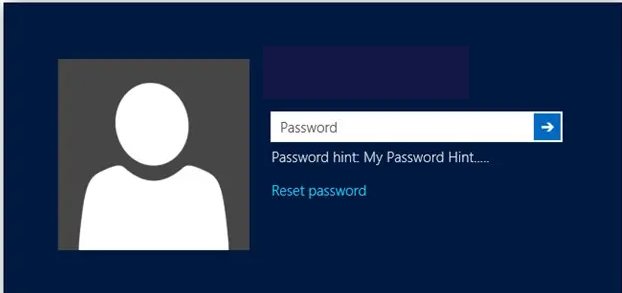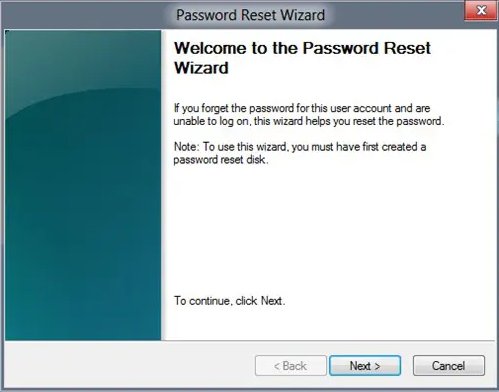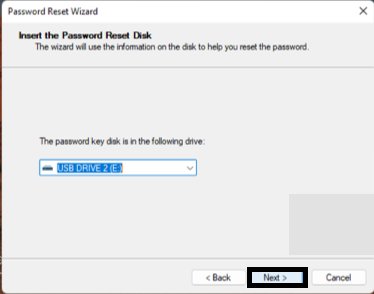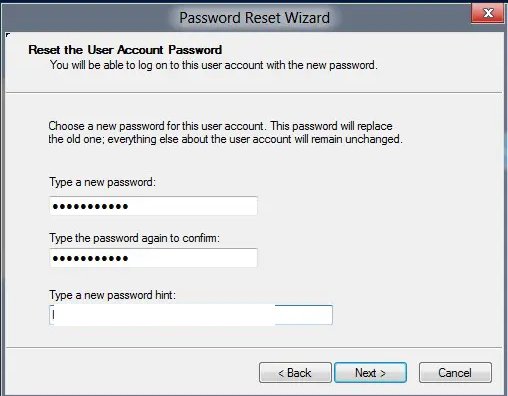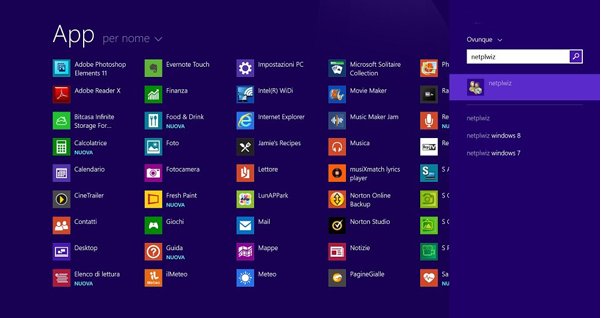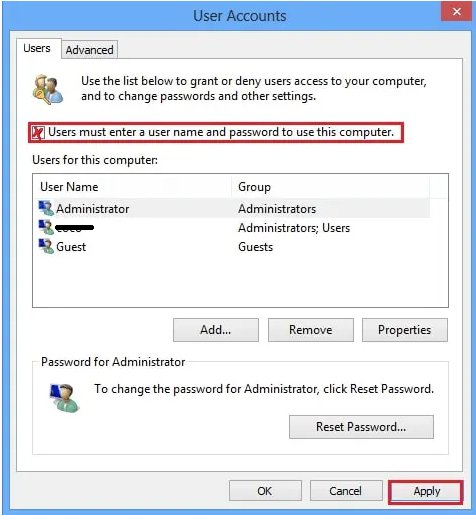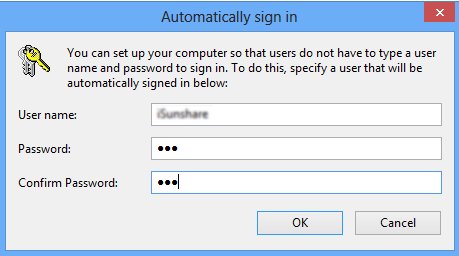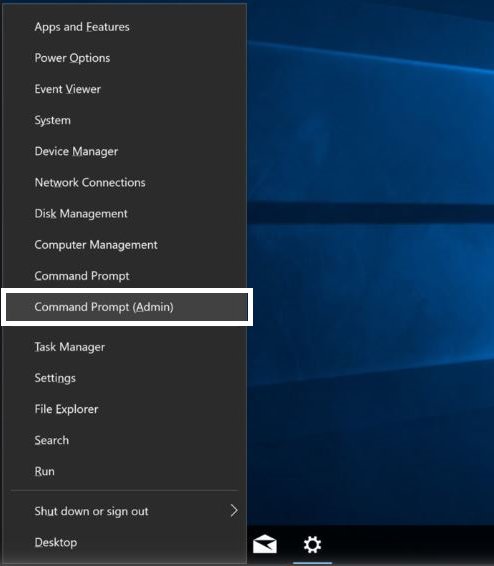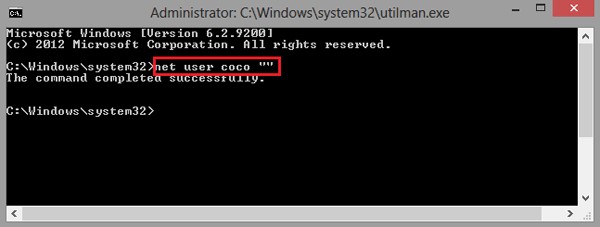Právě jsem našel starý notebook ve skladu mého domu, který patří mému otci. Už není mezi námi a já chci získat jeho fotky a videa z jeho notebooku, ale problém je v tom, že jeho notebook je chráněn heslem. Nikdo z nás nezná heslo, ani moje máma. Nemám ponětí o tom, jak odstranit heslo ve Windows 8, a jsem noob, takže nechci obnovit tovární nastavení notebooku, protože fotografie jsou pro mě důležité. Navrhněte něco, jak odstranit hesla z Windows 8.
Když zapomenete heslo svého počítače, všechny vaše soubory a data jsou vystaveny vysokému riziku, pokud heslo neobnovíte. Tato věc se obvykle stává, když počítač delší dobu neotevřeme. Zapomenutí hesla je noční můrou zejména pro ty, kteří mají na svém počítači uložena důležitá data. Abychom pomohli takovým lidem v tak kritickém stavu, tento článek poskytuje dokonalý návod odstranění přihlašovacího hesla windows 8 .
Část 1: Jak odstranit heslo v systému Windows 8 (bez znalosti hesla)?
- Metoda 1: Odstraňte heslo systému Windows 8/8.1 pomocí disku pro resetování hesla
- Metoda 2: Načtěte heslo Windows 8/8.1 pomocí nápovědy pro heslo
- Metoda 3: Změňte heslo Windows 8/8.1 pomocí Password Reset Tool-PassFab 4winkey Horký
Část 2: Jak odstranit hesla ze systému Windows 8 (se znalostí hesla)?
- Metoda 1: Zakažte heslo systému Windows 8/8.1 pomocí "Netplwiz"
- Metoda 2: Vynechejte heslo Windows 8/8.1 pomocí příkazového řádku
Část 3: Nejlepší doporučení pro ukládání hesel
Část 1: Jak odstranit heslo v systému Windows 8 (bez znalosti hesla)?
Způsoby definované v této části jsou užitečné, když čelíte problému, že jsem zapomněl heslo k počítači windows 8. Můžete sledovat kohokoli, kdo vám nejvíce vyhovuje:
Metoda 1: Odstraňte heslo systému Windows 8/8.1 pomocí disku pro resetování hesla
Hodnocení hvězdičkami:
Tipy:
Pamatujte, že tato metoda bude použitelná pouze v případě, že jste vytvořili disk pro resetování hesla před ztrátou přihlašovacího hesla!
- Vložte disketu pro resetování hesla do uzamčeného počítače a restartujte počítač.
Po zobrazení přihlašovací obrazovky zadejte jakékoli nesprávné heslo a klikněte na tlačítko OK.

Pod polem pro heslo se zobrazí odkaz Obnovit heslo. Klikněte na něj Zobrazí se průvodce obnovením hesla.

Vyberte si svůj disk pro resetování hesla. Klepněte na tlačítko Další.

Zadejte a znovu zadejte nové heslo a zadejte nápovědu k heslu. Pokud chcete heslo odstranit, ponechte tato pole prázdná.

- Klikněte na Další a poté na Dokončit pro dokončení procesu.
Gratulujeme! Podařilo se vám odstranit heslo z Windows 8.1. Nyní se přihlaste k počítači pomocí nového hesla. Pokud jste disk ještě nevytvořili, můžete zkusit níže uvedené způsoby.
Metoda 2: Načtěte heslo Windows 8/8.1 pomocí nápovědy pro heslo
Hodnocení hvězdičkami:
Nápověda k heslu je první věcí, na kterou se podíváme, kdykoli zapomeneme heslo. Jsou opravdu užitečné, když jsou správně a rozumně nastaveny. Chcete-li získat heslo Windows 8/8.1 pomocí nápovědy k heslu, zkuste provést následující:
- Zkuste si zapamatovat možné heslo, které byste mohli nastavit v souvislosti s nápovědou k heslu. Zkuste, co si vzpomenete.
- Vyzkoušejte všechny podrobnosti, které se vás týkají, jako je jakákoli část vašeho jména, vaše mobilní číslo, vaše oblíbené jídlo, oblíbená země atd.
Pokud se vám podaří obnovit heslo pomocí nápovědy k heslu, nezapomeňte jej resetovat pomocí něčeho, co si snadno zapamatujete, ale pro ostatní těžko uhodnutelné.
Metoda 3: Změňte heslo Windows 8/8.1 pomocí Password Reset Tool-PassFab 4winkey
Hodnocení hvězdičkami:
Bez ohledu na to, zda používáte Windows 8.1, Windows 10 nebo jinou verzi, PassFab 4WinKey jsou vždy při vás, aby vám pomohli vyřešit problémy s odstraněním hesla ze systému Windows 8. Níže jsou uvedeny kroky pro jeho použití.
- Stáhněte a nainstalujte PassFab 4WinKey do počítače, který je odemčený a dostupný. Vložte vyměnitelný disk; buď USB disk k vypálení softwaru.
Tipy:
USB flash disk je povolen pouze ve verzi Professional nebo vyšší, tlačítko stahování pro edici Standard, které vám umožňuje používat CD/DVD.
Vyberte si vyměnitelný disk. Klepněte na Vypálit.

Po dokončení procesu se na obrazovce objeví dialogové okno, kde je uvedeno, že je dokončen. Klepněte na OK a vyjměte vyměnitelný disk.

Vložte USB disk do uzamčeného počítače. V části Select Windows vyberte v okně, které se objeví na vaší obrazovce, váš operační systém. Klikněte na Další.

V části Správa účtů vyberte svůj uživatelský účet a klikněte na Další.
Tipy:
V tomto kroku můžete vybrat User/Administrator/Microsoft account. Profesionální verze podporuje všechny tyto účty, je to ta nejhodnotnější verze.

- V části Proces začne proces obnovy. Nakonec bude vaše heslo resetováno na prázdné. Pro použití změn restartujte počítač.
Jakmile bude váš počítač restartován, již se nebudete muset starat o staré heslo, protože vaše heslo by bylo resetováno PassFab 4WinKey . Použijte nové heslo pro přihlášení do počítače se systémem Windows 8.
Část 2: Jak odstranit hesla ze systému Windows 8 (se znalostí hesla)?
Někdy známe přihlašovací heslo našeho počítače a můžeme se do něj přihlásit, přesto chceme heslo z Windows 8.1 odstranit, protože je frustrující zadávat heslo pokaždé, když zapneme počítač. V této části tedy navrhujeme nejlepší, ale nejjednodušší způsoby, jak odstranit heslo ze systému Windows 8.
Metoda 1: Zakažte heslo systému Windows 8/8.1 pomocí "Netplwiz"
Hodnocení hvězdičkami:
Přihlaste se do systému a přejděte do pole Hledat. Do vyhledávacího pole zadejte „netplwiz“.

Když se zobrazí vyskakovací dialogové okno, přejděte na kartu Uživatelské účty a zrušte zaškrtnutí políčka „uživatel musí zadat uživatelské jméno a heslo, aby mohl používat tento počítač“.

Klikněte na Použít. Budete požádáni o zadání hesla na následující obrazovce Automatické přihlášení:

- Zadejte heslo nebo ponechte pole prázdná a klikněte na OK.
Až se příště přihlásíte k počítači, nebudete muset zadávat žádné uživatelské jméno ani heslo.
Metoda 2: Vynechejte heslo Windows 8/8.1 pomocí příkazového řádku
Hodnocení hvězdičkami:
- Přejděte do nabídky Start a klikněte na ni pravým tlačítkem.
Klikněte na možnost Příkazový řádek (Admin):

Zobrazí se okno příkazového řádku s oprávněními správce.
Nyní zadejte net username password a nahraďte uživatelské jméno vaším uživatelským jménem účtu a heslem novým heslem (pokud nechcete nastavovat nové heslo, nechte pole prázdné) a stiskněte Enter.

Budete vyzváni, aby byl příkaz úspěšně dokončen.
- Zavřete okno příkazového řádku a restartujte počítač.
Bingo! obešli jste přihlašovací obrazovku a můžete počítač používat bez zadání uživatelského jména a hesla při každém zapnutí.
Dosud jsme probrali různé způsoby, jak obnovit zapomenuté heslo a odstranit heslo ze systému Windows 8. Podívejme se na několik chytrých způsobů, jak hesla uložit, abychom je už nikdy nezapomněli:
Část 3: Nejlepší doporučení pro ukládání hesel
Zapomenutí hesla není malý problém v této digitální éře, kde neustále vytváříme hesla, když používáme různé weby nebo platformy. Hesla jsou způsob, jak zabezpečit naše data a soukromí. Nastavení silného hesla je stejně důležité jako nastavení hesla, aby se zabránilo neoprávněnému přístupu do našeho systému. Zde je několik doporučení pro nastavení silného hesla, díky kterému budou vaše data a zařízení bezpečnější:
Super silné heslo,
- Mělo by být dostatečně dlouhé, aby se nedalo snadno uhodnout. Obvykle má více než 8 znaků
- Měl by obsahovat kombinaci čísel, písmen a speciálních symbolů.
- Neměla by se skládat z jediného kusu vašich osobních údajů, jako je vaše křestní jméno, příjmení, adresa, telefonní číslo atd. Taková hesla lze s větší pravděpodobností uhodnout.
- by nemělo být jedno písmeno, číslo nebo symbol, které se opakují několikrát. Příkladem špatného hesla je 0000, abcd atd.
Ačkoli silná hesla snižují riziko narušení, zapamatovat si je může být docela obtížné. Abyste si hesla zapamatovali a nezapomněli je, můžete použít techniku založenou na paměti nebo techniku založenou na aplikaci:
- Technika založená na paměti
- Technika založená na aplikaci
Tato technika naznačuje, že byste měli nastavit bezpečné a silné heslo, které si snadno zapamatujete, ale kdokoli jej těžko uhodne. Můžete použít kombinaci vašich osobních údajů, jako je vaše křestní jméno následované vaší domácí adresou a prvními 4 číslicemi vašeho mobilního čísla. Heslo si tak snáze zapamatujete a již nebudete muset hledat „jak odstranit heslo z windows 8“ na internetu.
Tato technika navrhuje použít k vytváření, ukládání a správě hesel nějakou aplikaci pro správu hesel. Dvě nejlepší aplikace pro správu hesel, které si můžete snadno stáhnout a používat, jsou: KeePass nebo Password Safe
Závěrečné poznámky
Tato pasáž navrhuje různá řešení „jak odstranit heslo okna 8“ bez ztráty dat nebo narušení soukromí. Ačkoli existuje mnoho způsobů, jak odstranit přihlašovací heslo pro Windows 8, doporučujeme použít PassFab 4WinKey Nástroj pro obnovu hesla díky svým bohatým funkcím a uživatelsky přívětivému prostředí. Tato pasáž také popisuje způsoby vytváření silných hesel a jejich ukládání.